Código de React para inputs, enjoy it!
- Crea una clase en react para tu input, simple, sin el input. https://codepen.io/eduardo-hidalgo/pen/KbxEzN
class FormComponent extends React.Component {
render() {
return (
<div>hello world class</div>
)
}
}
- añadele tu input, y un botón de submit para testearlo. Deberás encapsular todos los elementos en un div, o en un Fragment (es más profesional, evitas el “div-hell”). https://codepen.io/eduardo-hidalgo/pen/bOxZre
class FormComponent extends React.Component {
render() {
return (
<React.Fragment>
<label>
{'Name '} {/* el texto del label para poder tener un espacio */}
<input type="text" name="name" />
</label>
<input type="submit" value="Submit" />
</React.Fragment>
)
}
}
- añadele un poco de lógica para que puedas ver el texto de tu input. https://codepen.io/eduardo-hidalgo/pen/pqOBJV
//evento que recibe la información del input
handleChange(e) { console.log(e.target.value) }
render() { ...
...
<input type="text" name="name" onChange={this.handleChange}/>
...
cuando escribes ves tu resultado en tiempo real en la consola:
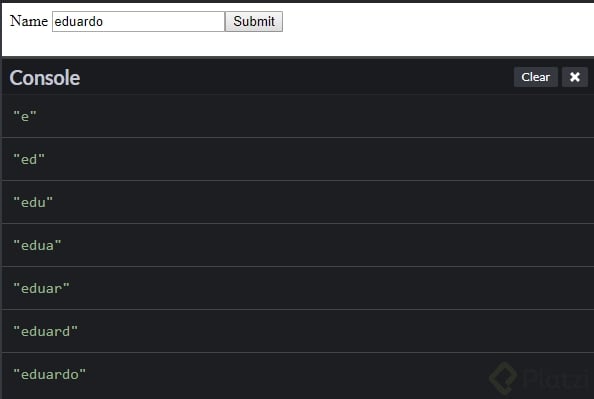
- añadele un state a tu input, para guardar lo que escribes, servirá para el siguiente paso. https://codepen.io/eduardo-hidalgo/pen/roZbwb
class FormComponent extends React.Component {
state = {
value: ''
}
...
- el state ahora puede guardar el testo de tu input, pero no lo hace. añade esa lógica, y validala con más lógica dentro del submit. https://codepen.io/eduardo-hidalgo/pen/roZbgN
// ahora tu input debe guardar el texto en el estado
handleChange(e) { this.setState({value: e.target.value}) }
// añade un evento que maneje el click del botón submit.
handleSubmit() { console.log('submitted: ' + this.state.value) }
//añade lógica extra a tu input para que funcione
<input type="text" name="name" onChange={(e)=>this.handleChange(e)}/>
//por ultimo añadele su evento click al submit
<input type="submit" value="Submit" onClick={()=>this.handleSubmit()}/>
- ahora es momento de añadir un segundo input. Aqui modificaré los nombres de algunas cosas para que tenga sentido. https://codepen.io/eduardo-hidalgo/pen/wREbJN
state = {
name: '',
lastName: ''
}
handleName(e) { this.setState({name: e.target.value}) }
handleLastName(e) { this.setState({lastName: e.target.value}) }
handleSubmit() {
console.log('name: ' + this.state.name);
console.log('lastname: ' + this.state.lastName);
}
...
//y dentro del fragmento ponemos esto:
<label>
{'Name '}
<input type="text" name="name" onChange={(e)=>this.handleName(e)}/>
</label>
<label>
{'LastName '}
<input type="text" name="name" onChange={(e)=>this.handleLastName(e)}/>
</label>
el resultado es:
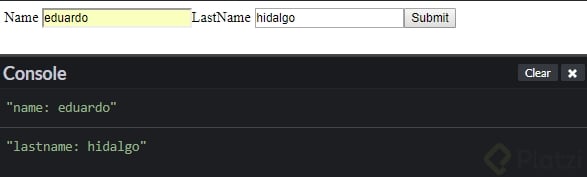
listo! ya puedes manejar el texto de dos inputs.
Curso de React.js 2017
0 Comentarios
para escribir tu comentario



